4K对齐小技巧:检查SSD是否对齐
时间:2025-05-29 20:21:28 259浏览 收藏
固态硬盘因其读取速度快和体积小巧而受到用户青睐。在为固态硬盘分区时,确保4K对齐是发挥其性能优势的关键。本文介绍了一个简单的方法来检查固态硬盘是否实现了4K对齐:通过运行“msinfo32”命令,进入系统信息界面,查看“分区起始偏移”值并除以4096,若结果为整数,则说明硬盘已4K对齐。
我们知道,相较于机械硬盘,固态硬盘不仅读取速度快,而且体积更小巧,深受用户青睐。资深用户通常建议,在为固态硬盘分区时,一定要确保4K对齐,这样才能更好地发挥其性能优势。那么,如何判断我们的固态硬盘在分区时是否实现了4K对齐呢?以下是一个简单的方法,可以轻松检查。
具体步骤如下:
- 在桌面按下键盘上的“Win+R”组合键,打开运行窗口。输入“msinfo32”,然后点击“确定”按钮,进入系统信息界面,如下图所示:
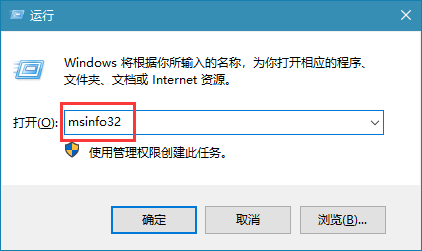
- 接着,在左侧菜单栏中依次点击“组件”→“存储”→“磁盘”。然后在右侧的列表中找到“分区起始偏移”这一项,将它的数值分别除以4096。如果计算结果是整数,则说明硬盘已实现4K对齐;反之,若结果不是整数,则表明硬盘尚未完成4K对齐,具体情况可参考下图:
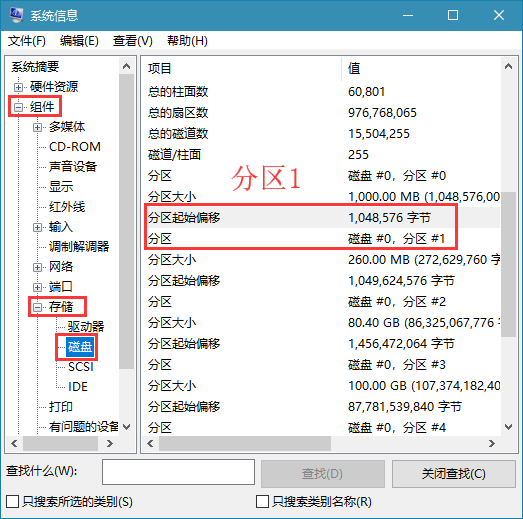
以上便是通过简单方法检查固态硬盘是否4K对齐的详细指南。希望这些内容能够为大家提供帮助!
本篇关于《4K对齐小技巧:检查SSD是否对齐》的介绍就到此结束啦,但是学无止境,想要了解学习更多关于文章的相关知识,请关注golang学习网公众号!
相关阅读
更多>
-
501 收藏
-
501 收藏
-
501 收藏
-
501 收藏
-
501 收藏
最新阅读
更多>
-
414 收藏
-
219 收藏
-
111 收藏
-
130 收藏
-
491 收藏
-
320 收藏
-
403 收藏
-
461 收藏
-
265 收藏
-
210 收藏
-
182 收藏
-
465 收藏
课程推荐
更多>
-

- 前端进阶之JavaScript设计模式
- 设计模式是开发人员在软件开发过程中面临一般问题时的解决方案,代表了最佳的实践。本课程的主打内容包括JS常见设计模式以及具体应用场景,打造一站式知识长龙服务,适合有JS基础的同学学习。
- 立即学习 543次学习
-

- GO语言核心编程课程
- 本课程采用真实案例,全面具体可落地,从理论到实践,一步一步将GO核心编程技术、编程思想、底层实现融会贯通,使学习者贴近时代脉搏,做IT互联网时代的弄潮儿。
- 立即学习 516次学习
-

- 简单聊聊mysql8与网络通信
- 如有问题加微信:Le-studyg;在课程中,我们将首先介绍MySQL8的新特性,包括性能优化、安全增强、新数据类型等,帮助学生快速熟悉MySQL8的最新功能。接着,我们将深入解析MySQL的网络通信机制,包括协议、连接管理、数据传输等,让
- 立即学习 500次学习
-

- JavaScript正则表达式基础与实战
- 在任何一门编程语言中,正则表达式,都是一项重要的知识,它提供了高效的字符串匹配与捕获机制,可以极大的简化程序设计。
- 立即学习 487次学习
-

- 从零制作响应式网站—Grid布局
- 本系列教程将展示从零制作一个假想的网络科技公司官网,分为导航,轮播,关于我们,成功案例,服务流程,团队介绍,数据部分,公司动态,底部信息等内容区块。网站整体采用CSSGrid布局,支持响应式,有流畅过渡和展现动画。
- 立即学习 485次学习
